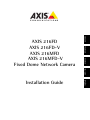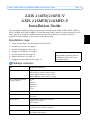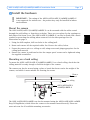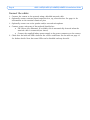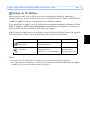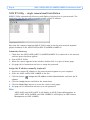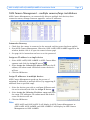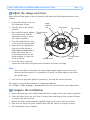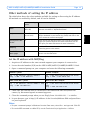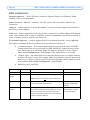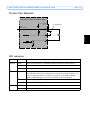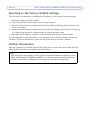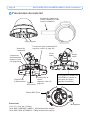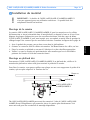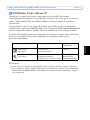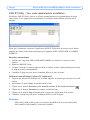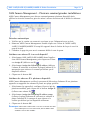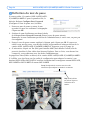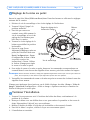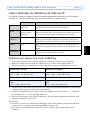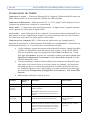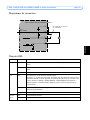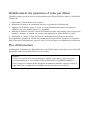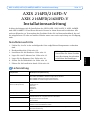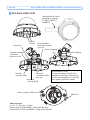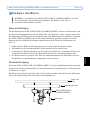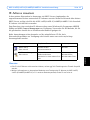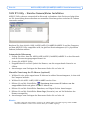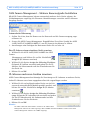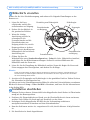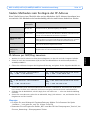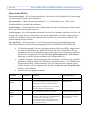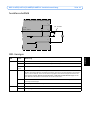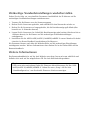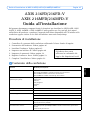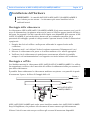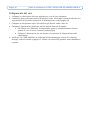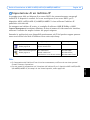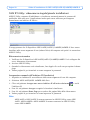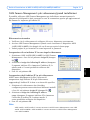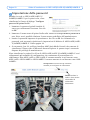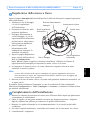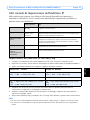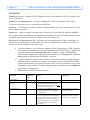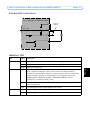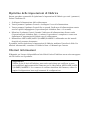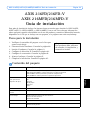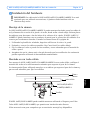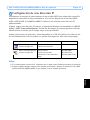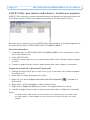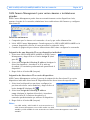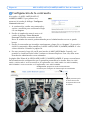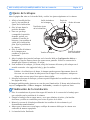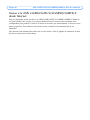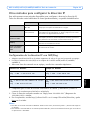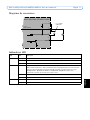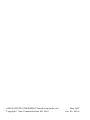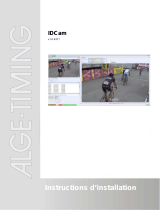Axis 216FD/FD-V Guide d'installation
- Catégorie
- Des caméras de sécurité
- Taper
- Guide d'installation
La page est en cours de chargement...
La page est en cours de chargement...
La page est en cours de chargement...
La page est en cours de chargement...
La page est en cours de chargement...
La page est en cours de chargement...
La page est en cours de chargement...
La page est en cours de chargement...
La page est en cours de chargement...
La page est en cours de chargement...
La page est en cours de chargement...
La page est en cours de chargement...
La page est en cours de chargement...
La page est en cours de chargement...
La page est en cours de chargement...
La page est en cours de chargement...

AXIS 216FD/216FD-V/216MFD/216MFD-V Guide d’installation Page 17
FRANCAIS
AXIS 216FD/216FD-V
AXIS 216MFD/216MFD-V
Guide d'installation
Ce guide d'installation vous explique comment installer la AXIS 216FD, AXIS 216FD-V,
AXIS 216MFD, et AXIS 216MFD-V sur votre réseau. Pour d'autres informations sur
l'utilisation de ce produit, consultez le Manuel de l'utilisateur, disponible sur le CD fourni, ou
visitez le site www.axis.com/techsup
Étapes de l'installation
1. Vérifiez le contenu de la livraison à l'aide de la liste ci-dessous.
2. Présentation du matériel. Reportez-vous à la page 18.
3. Installez le matériel. Reportez-vous à la page 19.
4. Paramétrez une adresse IP. Reportez-vous à la page 21.
5. Définissez le mot de passe. Reportez-vous à la page 24.
6. Réglez la mise au point. Reportez-vous à la page 25.
7. Complétez l'installation. Reportez-vous à la page 25.
Contenu de l'emballage
Article Modèles/variantes/remarques
Caméra réseau AXIS 216FD: boitier invoyable
AXIS 216FD-V: boitier a l'épreuve du vandalisme
AXIS 216MFD: boitier invoyable
AXIS 216MFD-V: boitier a l'épreuve du vandalisme
Alimentation intérieure
PS-H
(dépend du pays)
Europe
Royaume-Uni
Australie
États-Unis/Japon
Argentine
Corée
Prolongateur de câble
d’alimentation
1,8 mètres
Connecteur pour ter-
minaux
Connecteur 4 broches pour la connexion d'équipements externes au connecteur E/S
Kit de montage Tournevis pour vis inviolables
Vis inviolables
Gabarit de perçage
CD CD de la caméra vidéo réseau Axis comprenant les outils d'installation, les autres logiciels et la
documentation
Documentation AXIS 216FD/216FD-V/216MFD/216MFD-V Guide d'installation (le présent document)
Document de garantie d'Axis
Important !
Ce produit doit être utilisé
conformément aux lois et
dispositions locales en
vigueur.

Page 18 AXIS 216FD/216FD-V/216MFD/216MFD-V Guide d’installation
Présentation du matériel
D
imensions
H x L x P = 94 x 144 x 132mm
Poids AXIS 216FD/AXIS 216MFD = 425g (alimentation exclue)
Poids AXIS 216FD-V/216MFD-V = 580g (alimentation exclue)
Connecteur de
réseau
(reportez-vous à la
page 28)
Connecteur
d'alimentation
(reportez-vous
à la page 28)
Témoin DEL d’état
ID du produit et numéro de
série (S/N). Le numéro de
série peut être requis
pendant l'installation.
Témoin
DEL réseau
Bouton de
commande
Témoin DEL
d’alimentation
Capot plaques
Conduit de 16mm (non
fourni) adaptable à
AXIS
216FD-V/216MFD-V
Connecteur pour terminaux E/S
(reportez-vous à la page 28)
Entrée
audio
Sortie
audio
Microphone

AXIS 216FD/216FD-V/216MFD/216MFD-V Guide d’installation Page 19
FRANCAIS
Installation du matériel
Montage de la caméra
La caméra AXIS 216FD/216FD-V/216MFD/216MFD-V peut être montée avec les câbles
d'alimentation et réseau acheminés dans le mur/plafond, ou depuis le haut ou le bas. Vous
disposez de plaques d'obturation pour les ouvertures des deux côtés du capot du dôme.
L’AXIS 216FD-V/216MFD-V peut aussi equipé avec un conduit en métal afin de protéger le
câblage lorsqu'il est connecté par les ouvertures latérales. Consultez les figures de la page 18.
1. Avec le gabarit de perçage, percez deux trous dans le plafond/mur.
2. Orienter et connecter tous les câbles néccessaires. Voi Branchement des câbles, en bas.
3. Fixez la caméra au plafond ou au mur à l'aide des vis et des chevilles appropriées.
4. Veillez à ce que la caméra soit positionnée de telle manière que les vis inviolables
puissent être serrées à l'aide du tournevis fourni.
Montage au plafond dur
Pour monter l’AXIS 216FD/216FD-V/216MFD/216MFD-V au plafond dur, vérifier si le
materiau du plafond est assez solid pour soutenir le poids de la caméra.
Pour fixer la caméra, vous pouvez utiliser une plaque ou une carte supportant le poids de la
caméra, qui sera plus adaptée à la fixation des vis.
The AXIS 216FD/AXIS 216MFD peut aussi être montée à l'aide de l’AXIS 216FD/AXIS
216MFD Drop Ceiling Mount, qui permet de placer la caméra plus discrètement. Voir
www.axis.com pour les accessoires de montage disponibles.
!
IMPORTANT! - Le boitier de l'AXIS 216FD/216FD-V/216MFD/216MFD-V
n'est pas approuvé pour une utilisation extérieure - Le produit doit être
uniquement installé en intérieur.
Plaque ou
plafond dur
AXIS 216FD/216FD-V
Vis
carte
216MFD/216MFD-V

Page 20 AXIS 216FD/216FD-V/216MFD/216MFD-V Guide d’installation
Branchement des câbles
1. Connectez la caméra à votre réseau à l'aide d'un câble de réseau blindé.
2. Si vous le souhaitez, connectez des dispositifs externes, par exemple des dispositifs d'alarme.
Reportez-vous à la page 28 pour plus d'informations sur les broches du connecteur pour
terminaux.
3. Si vous le souhaitez, connectez un haut-parleur actif pour la transmission audio
bidirectionnelle.
4. Branchez l'alimentation à l'aide de l'une des méthodes reprises ci-dessous.
• PoE (Alimentation éléctrique par câble ethernet). Si disponible, ceci est automa-
tiquement détecté quand le câble résau est connecté (Voir au -dessus).
• Branchez l'alimentation intérieure fournie au connecteur d'alimentation de la caméra.
5. Vérifiez que les témoins DEL indiquent les conditions correctes. Pour plus d'informations,
consultez le tableau à la page 29. Notez que certains témoins DEL peuvent être désactivés et
éteints.

AXIS 216FD/216FD-V/216MFD/216MFD-V Guide d’installation Page 21
FRANCAIS
Attribution d'une adresse IP
Aujourd'hui, la plupart des réseaux comportent un serveur DHCP qui attribue
automatiquement des adresses IP aux dispositifs connectés. Si ce n'est pas le cas de votre
réseau, l'AXIS 216FD/216FD-V/216MFD/216MFD-V utilisera l'adresse IP par défaut
192.168.0.90.
Si vous souhaitez affecter une adresse IP statique, sous Windows nous recommandons
l'utilisation de l'application AXIS IP Utility ou de l'application AXIS Camera Management.
Selon le nombre de caméras à installer, utilisez la méthode qui vous convient le mieux.
Ces deux applications gratuites sont disponibles sur le CD de la caméra vidéo réseau Axis
fourni avec ce produit. Vous pouvez également les télécharger à partir du site
www.axis.com/techsup.
Remarques
• En cas d'échec de l'attribution de l'adresse IP, vérifiez qu'aucun pare-feu ne bloque l'opération.
• Pour connaître les autres méthodes d'affectation ou de repérage de l'adresse IP de la caméra AXIS
216FD/216FD-V/216MFD/216MFD-V, par exemple sur d'autres systèmes d'exploitation, reportez-
vous à la page 24.
Méthode Recommandée pour Système
d'exploitation
AXIS IP Utility
Voir page 22
Une seule caméra
Les petites installations
Windows
AXIS Camera Management
Voir page 23
Plusieurs caméras
Les grandes installations
Installation sur un autre sous-réseau
Windows 2000
Windows XP Pro
Windows 2003 Server

Page 22 AXIS 216FD/216FD-V/216MFD/216MFD-V Guide d’installation
AXIS IP Utility - Une seule caméra/petite installation
L'utilitaire AXIS IP Utility détecte et affiche automatiquement les périphériques Axis de
votre réseau. Cette application sert également à attribuer manuellement une adresse IP
statique.
Notez que l'ordinateur exécutant l'application AXIS IP Utility doit se trouver sur le même
segment de réseau (sous-réseau physique) que l'appareil AXIS 216FD/216FD-V/216MFD/
216MFD-V.
Détection automatique
1. Vérifiez que l'appareil AXIS 216FD/AXIS 216MFD est connecté au réseau et sous
tension.
2. Démarrez AXIS IP Utility.
3. Lorsque l'icône de la caméra apparaît dans la fenêtre, double-cliquez dessus pour ouvrir
la page d'accueil correspondante.
4. Consultez la page 24 pour savoir comment affecter le mot de passe.
Définissez manuellement l'adresse IP (optionnel)
1. Trouvez une adresse IP inutilisée sur le même segment de réseau que celui de votre ordi-
nateur.
2. Sélectionnez le nom abrégé du produit dans la liste.
3. Cliquez sur le bouton Paramétrer une nouvelle adresse IP de l'outil sélectionné.
4. Cliquez sur le bouton Paramétrer et suivez les instructions.
5. Cliquez sur le bouton Page d'accueil pour accéder aux pages Web de la caméra.
6. Consultez la page 24 pour savoir comment définir le mot de passe.
Remarque:
AXIS 216FD et AXIS 216FD-V vont être visulaisées dans AXIS IP Utility comme AXIS 216FD,
AXIS 216MFD et AXIS 216MFD-V comme AXIS 216MFD.

AXIS 216FD/216FD-V/216MFD/216MFD-V Guide d’installation Page 23
FRANCAIS
AXIS Camera Management - Plusieurs caméras/grandes installations
AXIS Camera Management peut détecter automatiquement plusieurs dispositifs Axis,
afficher les états de connexion, gérer les mises à niveau du microcode et définir les adresses
IP.
Détection automatique
1. Vérifiez que la caméra est connectée au réseau et que l'alimentation est activée.
2. Démarrez AXIS Camera Management. Double-cliquez sur l'icône de l'AXIS 216FD/
216FD-V/216MFD/216MFD-V lorsqu'elle apparaît dans la fenêtre de façon à ouvrir la
page d'accueil.
3. Consultez la page 24 pour savoir comment définir le mot de passe.
Attribuer une adresse IP à un seul dispositif
1. Sélectionnez AXIS 216FD/AXIS 216MFD dans l'applica-
tion AXIS Camera Management, puis cliquez sur le bou-
ton Assign IP (Affecter une IP).
2. Sélectionnez Assign the following IP address (Affecter
l’adresse IP suivante) et saisissez la plage d’adresse IP, le
masque de sous-réseau et le routeur par défaut que le
dispositif utilisera.
3. Cliquez sur le bouton OK.
Attribuer des adresses IP à plusieurs dispositifs
AXIS Camera Management accélère le processus d'affectation d'adresses IP sur plusieurs
appareils en suggérant les adresses IP parmi une plage spécifiée.
1. Sélectionnez les appareils à configurer (il peut s'agir de
plusieurs modèles), puis cliquez sur le bouton Assign IP
(Affecter une adresse IP).
2. Sélectionnez Assign the following IP address range
(Affecter la plage d’adresses IP suivante) et saisissez la
plage d'adresses IP, le masque de sous-réseau et le
routeur par défaut que les dispositifs utiliseront.
3. Cliquez sur le bouton OK.
Remarque: AXIS 216FD et AXIS 216FD-V vont être visulaisées dans AXIS
Camera Management comme AXIS 216FD, AXIS 216MFD et AXIS
216MFD-V comme AXIS 216MFD.

Page 24 AXIS 216FD/216FD-V/216MFD/216MFD-V Guide d’installation
Définition du mot de passe
Si vous accédez à la caméra AXIS 216FD/216FD-
V/216MFD/216MFD-V pour la première fois, la
boîte de dialogue Configure Root Password
(Configurer le mot de passe root) s'affiche.
1. Entrez un mot de passe et entrez-le une
seconde fois pour en confirmer l'orthographe.
Cliquez sur OK.
2. Saisissez le nom d'utilisateur root dans la boîte
de dialogue Enter Network Password (Entrer le mot de passe réseau).
Remarque: le nom d'utilisateur par défaut de l'administrateur, à savoir root, ne peut pas
être supprimé.
3. Entrez le mot de passe comme expliqué ci-dessus, puis cliquez sur OK. Si vous avez
oublié votre mot de passe, vous devrez rétablir les paramètres d'usine par défaut de la
caméra AXIS 216FD/216FD-V/216MFD/216MFD-V. Reportez-vous à la page 30.
4. Si nécessaire, cliquez sur Yes (Oui) pour installer AMC (Axis Media Control) afin de
pouvoir visualiser le flux vidéo dans Internet Explorer. Pour ce faire, vous devrez être
connecté à votre ordinateur avec les droits d'administrateur.
La page Live View (Vidéo en direct) de la caméra AXIS 216FD/216FD-V/216MFD/216MFD-
V s'affiche, avec des liens vers les outils de configuration pour adapter la caméra à vos
besoins. AXIS 216FD et AXIS 216FD-V vont être visulaisées dans le navigateur comme AXIS 216FD,
AXIS 216MFD et AXIS 216MFD-V comme AXIS 216MFD
Setup (Configuration): contient tous les outils
nécessaires pour adapter la caméra à vos besoins.
Help (Aide): affiche
une aide en ligne sur
l'utilisation de la
caméra.

AXIS 216FD/216FD-V/216MFD/216MFD-V Guide d’installation Page 25
FRANCAIS
Réglage de la mise au point
Ouvrez la page Live View (Vidéo en direct) dans l'interface Internet et effectuez les réglages
suivants sur la caméra:
1. Dévissez la vis de verrouillage et les vis de réglage de l'inclinaison.
2. Tournez l'objectif jusqu'à la
position souhaitée.
3. Une fois que vous avez
terminé, serrez délicatement la
vis de verrouillage et les vis de
réglage de l'inclinaison pour
bien fixer la caméra.
4. Tournez la vis de réglage de la
balance pour définir la position
horizontale.
5. Ouvrez la page Focus
Adjustment (Réglage et mise au
point) de l'interface Web sous
Basic Configuration > Focus
(Configuration de base > Mise
au point) et suivez les
instructions à l'écran. Utilisez
la fenêtre d'image pour régler
le zoom et la mise au point.
6. Pour régler le zoom et la mise au point, desserrez les commandes correspondantes en
tournant dans le sens inverse des aiguilles d'une montre, puis faites tourner les bagues.
Remarque: Dû à la réfraction du dôme, l’image peut apparaître lègèrement hors du foyer une fois que le dôme est
placé, Pour compenser, il faut mettre le foyer légèrement proche de la zone préfèrée.
7. Verrouillez les commandes de zoom et de mise au point en serrant les vis dans le sens des
aiguilles d'une montre.
L'image peut également être ajustée en cas de faible éclairage. Accédez à Setup > Video &
Image > Advanced (Configuration > Vidéo et image > Options avancées) et consultez les
fichiers d'aide pour en savoir plus.
Terminer l'installation
1. Tournez l'écran protecteur noir à l'intérieur du boîtier du dôme, conformément à la
position de la caméra.
2. Nettoyez le dôme avec un chiffon doux et sec pour enlever la poussière et les traces de
doigt. Dépoussiérez l'objectif avec un ventilateur.
3. Montez le boîtier du dôme à l'aide des vis inviolables et du tournevis fournis.
4. Une fois le dôme à sa place, vérifier le foyer est correctement ajusté.
5. L'installation est terminée.
Mise au
Zoom
de l'inclinaiso
n
Vis de réglage
de l'inclinaison
Vis de réglage
point
Bague de réglage de la
balance de l'image
Vis de verrouillage

Page 26 AXIS 216FD/216FD-V/216MFD/216MFD-V Guide d’installation
Accès à la caméra depuis Internet
Une fois installée, votre caméra AXIS 216FD/216FD-V/216MFD/216MFD-V est accessible
depuis votre réseau local (LAN). Pour accéder à la caméra depuis Internet, vous devez
configurer les routeurs réseau afin d'autoriser l'entrée de données, ce qui se fait
généralement sur un port spécifique. Consultez la documentation de votre routeur pour
obtenir davantage d'instructions.
Pour de plus amples informations, visitez le site de support d'Axis à l'adresse
www.axis.com/techsup.

AXIS 216FD/216FD-V/216MFD/216MFD-V Guide d’installation Page 27
FRANCAIS
Autres méthodes de définition de l'adresse IP
Le tableau ci-dessous indique les autres méthodes permettant de définir ou de déterminer
l'adresse IP. Toutes les méthodes sont activées par défaut et désactivables.
Définition de l'adresse IP à l'aide d'ARP/Ping
1. Trouvez une adresse IP sur le même segment de réseau que celui de votre ordinateur.
2. Repérez le numéro de série (S/N) sur l'étiquette de la caméra AXIS 216FD/216FD-V.
3. Ouvrez une invite de commande sur votre ordinateur et entrez les commandes suivantes :
4. Vérifiez que le câble réseau est connecté à la caméra, puis démarrez/redémarrez cette dernière
en débranchant, puis en rebranchant l'alimentation.
5. Fermez la commande d'invite quand vous voyez « Reply from 192.168.0.125: ... » (Réponse
de 192.168.0.125 : ...) ou un message similaire.
6. Dans votre navigateur, tapez http://<adresse IP> dans le champ Emplacement/Adresse, puis
appuyez sur Entrée sur le clavier.
Remarques
• Pour ouvrir une invite de commande sous Windows : dans le menu Démarrer, sélectionnez Exécuter…
et tapez cmd (ou commande sous Windows 98/ME). Cliquez sur OK.
• Pour utiliser la commande ARP sur Mac OS X, utilisez l'utilitaire Terminal dans Application >
Utilitaires.
Système d'exploitation Remarques
UPnP™
Windows
(ME ou XP)
Lorsque la caméra est activée sur votre ordinateur, elle est détectée et
ajoutée automatiquement au dossier Favoris réseau.
Bonjour
MAC OS X
(10.4 ou version
ultérieure)
Applicable aux navigateurs prenant en charge Bonjour. Accédez au
raccourci de Bonjour dans votre navigateur (par exemple, Safari), puis
cliquez sur le lien pour accéder aux pages Web de la caméra.
AXIS Dynamic
DNS Service
Tous Service Axis gratuit vous permettant d'installer rapidement votre
caméra en toute simplicité. Nécessite une connexion Internet sans
proxy HTTP Pour plus d'informations, visitez le site www.axiscam.net.
ARP/Ping
Tous Reportez-vous aux instructions ci-dessous. La commande doit être
saisie dans les 2 minutes suivant la connexion de l'alimentation à la
caméra.
Serverur DHCP
Tous Pour consulter les pages administratives du serveur DHCP réseau,
reportez-vous à la documentation du serveur.
Syntaxe pour Windows Exemple pour Windows
arp -s <adresse IP> <numéro de série>
ping -l 408 -t <adresse IP>
arp -s 192.168.0.125 00-40-8c-18-10-00
ping -l 408 -t 192.168.0.125
Syntaxe pour UNIX/Linux/Mac Exemple pour UNIX/Linux/Mac
arp -s <adresse IP > <numéro de série>
temp
ping -s 408 <adresse IP>
arp -s 192.168.0.125 00:40:8c:18:10:00
temp
ping -s 408 192.168.0.125

Page 28 AXIS 216FD/216FD-V/216MFD/216MFD-V Guide d’installation
Connecteurs de l'unité
Connecteur de réseau - Connecteur Ethernet RJ-45. Supporte l'Alimentation Eléctrique par
Câble Ethernet (PoE). Il est recommandé d'utiliser des câbles blindés.
Connecteur d’alimentation - Miniconnecteur CC. 5,1 V CC, jusqu'à 3.8W. Reportez-vous à
l'étiquette du produit pour connaître la connexion
±.
Entrée audio - 3.5 mm entrée pour microphone mono , ou ligne entrée en signale mono(le
canal à gauche est utilisé pour le signal stéréo.
Sortie audio - sortie audio qui peut être connecté à un système d'adresse publique(PA) ou
haut parleur actif avec amplificateur intégré. Une paire d'écouteur peut être auss connecté.
Un connecteur stéréo doit être utilisé pour la sortie audio.
Connecteur pour terminaux E/S - Utilisé dans les applications, par exemple pour la
détection de mouvement, le déclenchement d'événements, l'enregistrement à intervalles, les
notifications d'alarme, etc. Il sert d'interface aux éléments suivants:
• 1 sortie transistor: permet de connecter des dispositifs externes, comme des relais
ou DELs. Les dispositifs connectés peuvent être activés à l'aide d’AXIS VAPIX
API, des boutons de sortie sur la page Live View (Vidéo en direct) ou à l'aide
d'un type d'événement. La sortie est considérée comme étant active (Event Con-
figuration (Configuration d'événement) > Port Status (État du port)) si le dis-
positif d'alarme est activé.
• 1 entrée numérique: entrée d'alarme utilisée pour connecter des dispositifs pou-
vant passer d'un circuit ouvert à un circuit fermé, par exemple : les détecteurs
infrarouge passifs, les contacts de porte/fenêtre, les détecteurs de bris de verre,
etc. Lorsqu'un signal est reçu, l'état change et l'entrée devient active (elle appa-
raît sous Event Configuration (Configuration d'événement) > Port Status (État
du port)).
• Alimentation auxiliaire et mise à la terre.
Fonction Numéro de
broche
Remarques Spécifications
GND 1 Terre.
Alimentation
auxiliaire
3.3V CC
2 Cette broche peut également servir à alimenter le
matériel auxiliaire.
Remarques: Cette broche ne peut être utilsée
que pour l’alimentation d’un périférique par la
caméra.
Intensité maximale: 50 mA.
Entrée
numérique
3 Connectez-la au GND pour l'activer ou laissez-la
flotter (ou déconnectée) pour la désactiver.
Ne doit pas être exposée à une
tension supérieure à
10 V CC
Sortie transistor 4 Utilise un transistor NPN à collecteur ouvert avec
émetteur connecté au contact à la masse. En cas
d'utilisation avec un relais externe, une diode
doit être connectée en parallèle avec la charge,
comme protection contre les tensions transi-
toires.
Charge maximale = 50mA
Tension maximale = 24VCC
(en entrée)

AXIS 216FD/216FD-V/216MFD/216MFD-V Guide d’installation Page 29
FRANCAIS
Diagramme de connexion
Témoins DEL
DEL Couleur Indication
Réseau Vert Continu en cas de connexion à un réseau 100 Mbits/s. Clignote en cas d'activité
réseau.
Orange Continu en cas de connexion à un réseau 10 Mbits/s. Clignote en cas d'activité
réseau.
Éteint Pas de connexion à réseau.
État Vert Vert continu en cas de fonctionnement normal.
Remarque : Le voyant d'état peut être configuré pour être éteint au cours du fonc-
tionnement normal, ou pour clignoter uniquement lors des accès à la caméra. Pour
ce faire, cliquez sur Setup > System Options > LED settings (Configuration >
Options système > Paramètres DEL). Reportez-vous à l'aide en ligne pour plus
d'informations.
Orange En continu pendant le démarrage, la réinitialisation des valeurs d'usine ou la res-
tauration des paramètres.
Rouge Clignote lentement en cas d'échec de la mise à niveau.
Alimen-
tation
Vert Fonctionnement normal.
Orange Clignote en vert/orange pendant la mise à niveau du microprogramme.
o
z
AXIS 216FD/216FD-V/216MFD/216MFD-V
3.3V
max. 50mA
4
o
3
o
o
2
1
Par exemple, un bouton
de commande

Rétablissement des paramètres d'usine par défaut
Procédez comme suit pour revenir aux paramètres par défaut définis en usine et réinitialiser
l'adresse IP:
1. Débranchez l'alimentation de la caméra.
2. Maintenez le bouton de commande enfoncé et rebranchez l'alimentation.
3. Appuyez sur le bouton jusqu'à ce que le voyant d'alimentation passe à l'orange et
clignote (cela peut prendre jusqu'à 15 secondes).
4. Relâchez le bouton. Quand le voyant d'alimentation émet une lumière verte (ce qui peut
prendre 1 minute), la caméra est revenue aux réglages par défaut définis en usine.
5. Réinstallez la caméra à l'aide de l'une des méthodes décrites dans ce document.
Il est également possible de rétablir les paramètres usine par défaut d'origine via l'interface
Web. Pour plus d'informations, reportez-vous à l'aide en ligne ou au Manuel de l'utilisateur.
Plus d'informations
Le Manuel de l'utilisateur est disponible sur le site Web d'Axis, www.axis.com, ou sur le CD
du produit vidéo réseau Axis fourni avec la caméra.
Conseil:
Visitez le site www.axis.com/techsup pour vérifier si des micro-codes mis à jour
sont disponibles pour votre caméra AXIS 216FD/216FD-V/216MFD/216MFD-V.
Pour connaître la version du micrologiciel actuellement installée, reportez-vous à la
page Web Basic Configuration (Configuration de base) dans les outils de
La page est en cours de chargement...
La page est en cours de chargement...
La page est en cours de chargement...
La page est en cours de chargement...
La page est en cours de chargement...
La page est en cours de chargement...
La page est en cours de chargement...
La page est en cours de chargement...
La page est en cours de chargement...
La page est en cours de chargement...
La page est en cours de chargement...
La page est en cours de chargement...
La page est en cours de chargement...
La page est en cours de chargement...
La page est en cours de chargement...
La page est en cours de chargement...
La page est en cours de chargement...
La page est en cours de chargement...
La page est en cours de chargement...
La page est en cours de chargement...
La page est en cours de chargement...
La page est en cours de chargement...
La page est en cours de chargement...
La page est en cours de chargement...
La page est en cours de chargement...
La page est en cours de chargement...
La page est en cours de chargement...
La page est en cours de chargement...
La page est en cours de chargement...
La page est en cours de chargement...
La page est en cours de chargement...
La page est en cours de chargement...
La page est en cours de chargement...
La page est en cours de chargement...
La page est en cours de chargement...
La page est en cours de chargement...
La page est en cours de chargement...
La page est en cours de chargement...
La page est en cours de chargement...
La page est en cours de chargement...
La page est en cours de chargement...
La page est en cours de chargement...
La page est en cours de chargement...
La page est en cours de chargement...
-
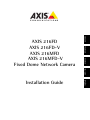 1
1
-
 2
2
-
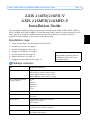 3
3
-
 4
4
-
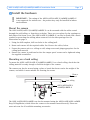 5
5
-
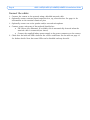 6
6
-
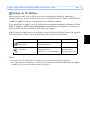 7
7
-
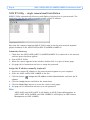 8
8
-
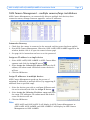 9
9
-
 10
10
-
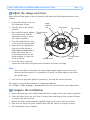 11
11
-
 12
12
-
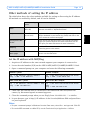 13
13
-
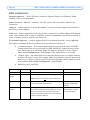 14
14
-
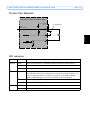 15
15
-
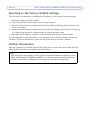 16
16
-
 17
17
-
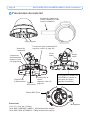 18
18
-
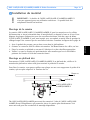 19
19
-
 20
20
-
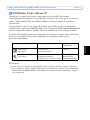 21
21
-
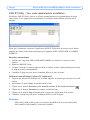 22
22
-
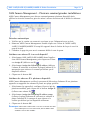 23
23
-
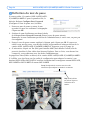 24
24
-
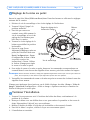 25
25
-
 26
26
-
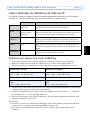 27
27
-
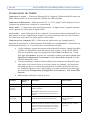 28
28
-
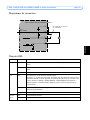 29
29
-
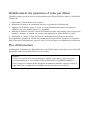 30
30
-
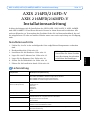 31
31
-
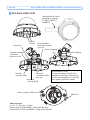 32
32
-
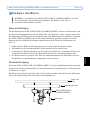 33
33
-
 34
34
-
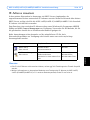 35
35
-
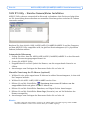 36
36
-
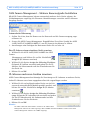 37
37
-
 38
38
-
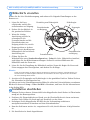 39
39
-
 40
40
-
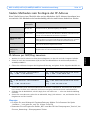 41
41
-
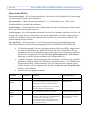 42
42
-
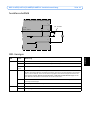 43
43
-
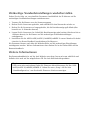 44
44
-
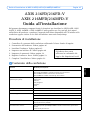 45
45
-
 46
46
-
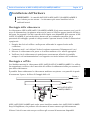 47
47
-
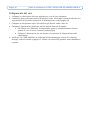 48
48
-
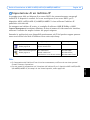 49
49
-
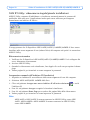 50
50
-
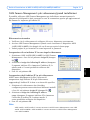 51
51
-
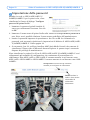 52
52
-
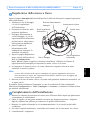 53
53
-
 54
54
-
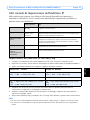 55
55
-
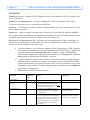 56
56
-
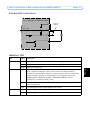 57
57
-
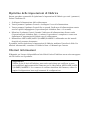 58
58
-
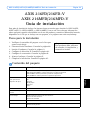 59
59
-
 60
60
-
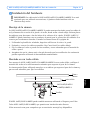 61
61
-
 62
62
-
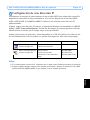 63
63
-
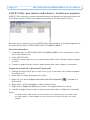 64
64
-
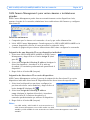 65
65
-
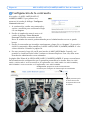 66
66
-
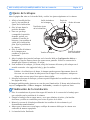 67
67
-
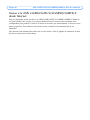 68
68
-
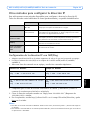 69
69
-
 70
70
-
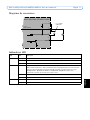 71
71
-
 72
72
-
 73
73
-
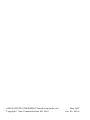 74
74
Axis 216FD/FD-V Guide d'installation
- Catégorie
- Des caméras de sécurité
- Taper
- Guide d'installation
dans d''autres langues
- italiano: Axis 216FD/FD-V Guida d'installazione
- English: Axis 216FD/FD-V Installation guide
- español: Axis 216FD/FD-V Guía de instalación
- Deutsch: Axis 216FD/FD-V Installationsanleitung
Documents connexes
-
Axis AXIS 216FD Guide d'installation
-
MAC TOOLS 0264-003 Manuel utilisateur
-
Axis 209FD Manuel utilisateur
-
Axis FD-R M12 Guide d'installation
-
Axis M3203 Guide d'installation
-
Axis AXIS P3354 Guide d'installation
-
Axis M3014 10-Pack/Bulk Manuel utilisateur
-
Axis P3301-V 10er Pack Guide d'installation
-
Axis 212 PTZ Guide d'installation
Autres documents
-
Axis Communications 225FD Manuel utilisateur
-
Axis Communications P3301 Manuel utilisateur
-
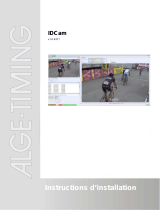 ALGE-Timing IDCam Mode d'emploi
ALGE-Timing IDCam Mode d'emploi
-
Axis Communications 209FD Manuel utilisateur
-
Axis Communications Security Camera 209 FD-R M12 Manuel utilisateur
-
Axis Communications 209MFD-R M12 Manuel utilisateur
-
iKey DT-1000 Technical Drawing
-
Interlogix TruVision Navigator v5 SP2 (French) Manuel utilisateur